Editor rovníc (Microsoft Equation 3,0) bol zahrnutý v starších verziách Wordu, ale bol odstránený zo všetkých verzií v januári 2018 Public Update (PU) a nahradil ho nový Editor rovníc.
Obsah tu popisuje túto funkciu pre používateľov, ktorí nainštalovali túto aktualizáciu.
Dôležité: Editor rovníc 3,0 bol odstránený z dôvodu problémov so zabezpečením pri jeho implementácii. Používatelia, ktorí sa snažia upraviť rovnicu vytvorenú v editore rovníc 3,0, sa zobrazí chybové hlásenie "Microsoft Equation nie je k dispozícii". V prípade, že máte nainštalované písmo MT Extra (Ak nemáte písmo, môžete ho stiahnuť), objekty editora rovníc 3,0 Používatelia však môžu tieto rovnice upravovať len stiahnutím softvérových nástrojov MathType, ktoré poskytuje WIRIS. Pozrite si tému MathType desktop pre používateľov editora rovníc.
Vloženie rovnice pomocou editora rovníc
-
Na karte Vložiť kliknite v skupine Text na príkaz Objekt.
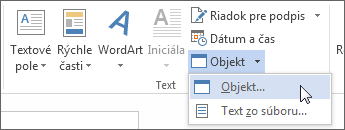
-
V dialógovom okne Objekt kliknite na možnosť Vytvoriť nový.
-
V poli Typ objektu kliknite na položku Microsoft Equation 3.0 a potom kliknite na položku OK.
-
Rovnicu upravte pomocou symbolov, šablón a architektúr na paneli s nástrojmi Rovnica.
-
Ak sa vo Worde, Exceli alebo Outlooku chcete vrátiť do dokumentu, kliknite kamkoľvek do dokumentu.
Ak sa v PowerPointe chcete vrátiť do prezentácie, kliknite v ponuke Súbor v časti Editor rovníc na možnosť Skončiť a vrátiť sa do prezentácie.
Úprava rovnice pomocou editora rovníc
Ak ste na vloženie rovnice použili editor rovníc, môžete rovnicu aj upraviť v editore rovníc.
-
Dvakrát kliknite na objekt rovnice, ktorý chcete upraviť.
-
Rovnicu upravte pomocou symbolov, šablón a architektúr na paneli s nástrojmi Rovnica.
-
Ak sa vo Worde, Exceli alebo Outlooku chcete vrátiť do dokumentu, kliknite kamkoľvek do dokumentu.
Ak sa v PowerPointe chcete vrátiť do prezentácie, kliknite v ponuke Súbor v časti Editor rovníc na možnosť Skončiť a vrátiť sa do prezentácie.
Vloženie rovnice pomocou editora rovníc
-
Na karte Vložiť kliknite v skupine Text na príkaz Objekt.
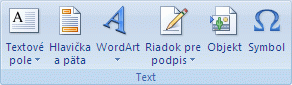
-
V dialógovom okne Objekt kliknite na možnosť Vytvoriť nový.
-
V poli Typ objektu kliknite na položku Microsoft Equation 3.0.
Ak Editor rovníc nie je k dispozícii, budete ho musieť nainštalovať.
Inštalácia editora rovníc
-
Ukončite všetky programy.
-
Na ovládacom paneli kliknite na položku Pridať alebo odstrániť programy.
-
V okne Nainštalované programy kliknite na možnosti Microsoft Office 2007 a potom Zmeniť.
-
Na stránke Zmena inštalácie balíka Microsoft Office <suite> 2007. obrazovka, kliknite na položku Pridať alebo odstrániť súčastia potom kliknite na položku pokračovať.
-
Na karte Možnosti inštalácie kliknite na označenie rozbalenia (+) vedľa možnosti Nástroje balíka Office.
-
Kliknite na šípku vedľa možnosti Editor rovníc a potom na možnosť Spúšťať z tohto počítača.
-
Kliknite na tlačidlo Pokračovať.
-
Po dokončení inštalácie editora rovníc reštartujte program balíka Office, ktorý ste používali.
-
-
V dialógovom okne Objekt kliknite na tlačidlo OK.
-
Rovnicu upravte pomocou symbolov, šablón a architektúr na paneli s nástrojmi Rovnica.
-
Ak sa vo Worde, Exceli alebo Outlooku chcete vrátiť do dokumentu, kliknite kamkoľvek do dokumentu.
Ak sa v PowerPointe chcete vrátiť do prezentácie, kliknite v ponuke Súbor v časti Editor rovníc na možnosť Skončiť a vrátiť sa do prezentácie.
Úprava rovnice pomocou editora rovníc
Ak ste na vloženie rovnice použili editor rovníc, môžete túto rovnicu upraviť v editore rovníc.
-
Dvakrát kliknite na objekt rovnice, ktorý chcete upraviť.
-
Rovnicu upravte pomocou symbolov, šablón a architektúr na paneli s nástrojmi Rovnica.
-
Ak sa vo Worde, Exceli alebo Outlooku chcete vrátiť do dokumentu, kliknite kamkoľvek do dokumentu.
Ak sa v PowerPointe chcete vrátiť do prezentácie, kliknite v ponuke Súbor v časti Editor rovníc na možnosť Skončiť a vrátiť sa do prezentácie.
Ak chcete zistiť, ako používať vstavané rovnice pomocou tlačidla rovnice , pozrite si tému Vytvorenie rovnice alebo vzorca.
Pozrite tiež
Rovnice v lineárnom formáte a automatické matematické opravy v programe Word











